1、进入系统
当您运行主程序后,系统将弹出一登录窗口,您需要在名字一栏内输入您的名字(当然您也可以不输入)。 输入完成后按"确定"即可进入系统,按"退出"按钮将退出系统。
2、设置
系统所有的可选项包括打字范文均由设置功能进行设置,你点击“设置”按钮即可进入,更改完毕按确定即可,设置中有一恢复系统默认值,点击此将会把所有设置选项恢复为系统默认。
3、颜色及字体设置
选取系统设置中的"颜色及字体"卡片,你在里面可以对打字范文、您输入的文字、错误颜色、分隔线及按钮文字的颜色进行设置,显示文字的字体的大小及种类也可以方便的进行修改, 注意:这里的字体是指打字的字体,不是功能按钮的字体。
您也可以在这里对窗口边框及背景颜色进行更改。
4、背景设置
选取系统设置中的"背景"卡片,在这里您可以更改背景图象,也可以选择是否不使用图象作背景,在使用单色中打勾则表示背景将使用单色,颜色也由相应的文字区颜色和功能区颜色决定。
5、布局
选取系统设置中的"布局"卡片,您可以通过此设置对打字区版面进行设置,其中包括:左右上下边距,字间距; 另外在这里您可以确定是否显示键盘,是否允许汉字的编码提前提示,使用汉字编码提示后,系统进行提示的编码将由您选择的编码方案确定, 关于编码方案请参看下面的内容,键盘提示是在打英文是用的,需要键盘提示则键盘必须显示出来才有效果。
另外您也可以选择工具栏及状态栏的停靠位置。
6、范文
选取系统设置中的"范文"卡片,您可以在这里确定使用什么练习内容,打字用的范文是以文本方式存放的文件,任何文本文件都可以做为打字范文,系统初始 将显示安装目录下data子目录中的内容,您可以对这个目录的文件进行增删达到内容变化的目的,您也可以通过“当前目录”按钮更改范文目录,以便系统可以选取其它目录下的 文本文件做打字范文。您可以通过“内容顺序随机”让每次打字的范文起始位置都不一样,也可以通过“每次启动时打开上次不熟的内容“进行强化训练。
不熟的内容以"确定难打字时间"来让系统自动选择,在规定时间内没有打出来的字,系统将认为这个字您不太会打,打字完成后系统将把这些字存盘,以便你可以后进行强化训练。
7、评分标准
选取系统设置中的"评分标准"卡片,您可以在这里确定中文及英文练习测试的时间,允许出现的错误率。
8、编码提示
在进行汉字训练时,您可以选择进行编码提示以增加对汉字输入法的熟练程度(关于打开编码提示,请参见第5“布局”中的设置),系统默认为您提供了“五笔”,“全拼”及“双拼”的编码文件, 你可以通过此选项卡片中的”选择编码文件”使用相应编码,如果您不是使用的这些输入法,您可以用WINDOWS自带的输入法生成器对某一编码文件进行逆转换得到该汉字编码的文本文件,然后使用本片本中的 编码转换转换成本软件能认识的格式,具体方法如下,点击“选择源文件”按钮选中从输入法生成器生成的源文件,您可以确定经转换后的文件名(您以后将使用此文件名进行软件编码提示的更改),然后选择 “开始转换”,将其转换为本软件能认识的格式,然后就可以使用了。
注意:如果您在布局中打开了编码提示,但您没有在这里选择编码方案(也就是相应的编码文件),您也不能使用编码提示。
9、连网测试
这个版本不提供此功能,这个功能主要完成打字服务器的设置
10、进行打字训练
确信您已经设置好打字范文及练习时间,回到主窗口后您可以直接点击“练习”或“测试”进入训练状态(注意:系统记时将从您键入第一个字符开始),这里下边的按钮将发生变化 翻页查看将不在有效,练习及测试按钮也将变成"返回"和"继续" 在训练过程当中随时您都可以按ESC键暂停,系统将等待您继续键入内容开始记时。 注意:系统对您的打字速度是以字符/分钟计算的,如您打的是中文,则应除以2才是中文录入速度。
11、在打字过程中退出
在打字状态下按返回按钮即可终止打字过程。



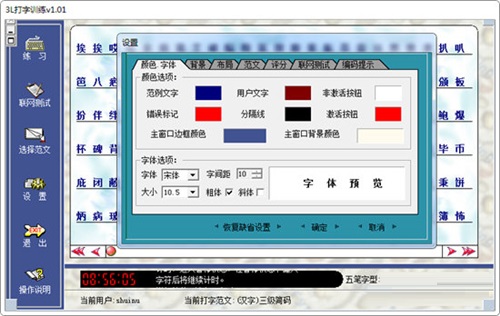

 3L打字训练软件 v1.01官方正式版
3L打字训练软件 v1.01官方正式版